Formatear y convertir la SD en memoria interna de Android

¿No tienes más espacio en tu dispositivo para instalar apps? ¿Aparece el error 498 continuamente en tu pantalla? Sabemos lo molesto que es quedarse sin almacenamiento, pero por suerte existe una solución práctica: formatear y convertir tu tarjeta SD en memoria interna de tu celular o tablet Android. Aquí te enseñamos cómo hacerlo.
¿Qué hacer si te aparece el error 498?
Si tienes problemas para instalar una aplicación o una actualización del sistema operativo Android o, incluso, si tienes un uso restringido de tu móvil y en tu pantalla aparece el error 498, se puede deber a los siguientes motivos:
- La memoria interna de tu smartphone o de tu tarjeta SD es insuficiente. En el primer caso, puedes formatear y convertir tu tarjeta SD en memoria interna —como te lo mostraremos—. En el segundo caso, considera usar una tarjeta de memoria con más GB de capacidad.
- La memoria caché está llena. Ingresa a Ajustes > Almacenamiento > Datos almacenados en caché > Aceptar y, en Google Play Store, vacía la memoria caché. Al terminar, reinicia tu celular y continúa con la descarga o actualización.
¿Qué hacer antes de formatear tu tarjeta SD?
Antes de iniciar el proceso debes tener en cuenta una serie de cuestiones. En primer lugar, convertir una SD en memoria interna es una acción ideal para almacenar tus aplicaciones, fotos, vídeos y documentos en ella. Sin embargo, al funcionar como almacenamiento interno, es necesario que tu tarjeta microSD esté insertada en tu móvil para que las aplicaciones funcionen correctamente. De lo contrario, tu dispositivo puede presentar fallos.
Si ya te decidiste, recuerda guardar todos los archivos de la tarjeta de memoria en tu PC previamente porque todos los datos se eliminarán. Solo inserta tu tarjeta micro SD en la ranura correspondiente de tu computador, utilizando un adaptador si es necesario, y desplaza los archivos a tu disco duro, una nube de almacenamiento o unidad externa.
- Solo lectura: algunas tarjetas de memoria SD (Secure Digital), así como los propios adaptadores de las microSD, poseen una pestaña lateral para protegerlas contra escritura, por lo que si deseas modificar los archivos de la tarjeta de memoria, primero tendrás que cambiar la posición de la pestaña para desbloquearla.

- En caso de que tu PC no reconozca la tarjeta, quizá se deba a que hayas desconectado tu tarjeta durante la escritura. En este caso, puedes intentar recuperar tus archivos con herramientas como Recuva, Restoration o Undelete Plus. Si tus archivos no son importantes, puedes optar por formatear tu tarjeta SD directamente desde tu Android como te lo indicaremos más adelante.
¿Cómo convertir la tarjeta SD en memoria interna de tu Android?
- Nota: este proceso es muy sencillo y puede variar dependiendo del modelo de tu dispositivo Android, pero es similar en todos.
- Ingresa a Ajustes o Configuración desde la pantalla de aplicaciones de tu Android y/o desde el panel de notificaciones, como un icono de una rueda dentada.
- En el menú de Ajustes, pulsa Almacenamiento. Si no lo encuentras en el menú, escribe Almacenamiento en el buscador (puede aparecer en la sección Cuidado del dispositivo).
- Opción 1: en algunos móviles, verás tu tarjeta SD en la sección de Almacenamiento portátil. Pulsa allí. En seguida, toca el menú en la parte superior derecha y selecciona Ajustes de almacenamiento.
- En la nueva ventana, verás la información de tu tarjeta de memoria. Selecciona la opción Formatear como almacenamiento interno y confirma tocando Formatear tarjeta SD.
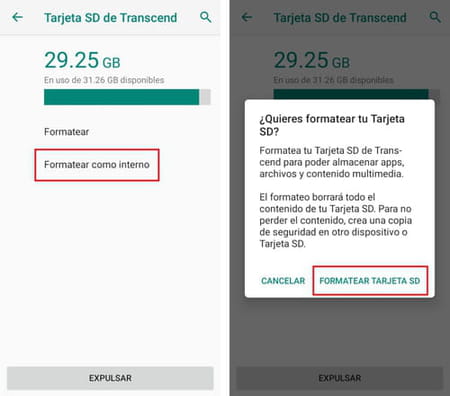
- Opción 2: en otros celulares, es posible que tengas que iniciar el proceso de forma diferente. Para ello, toca el icono de los 3 puntos en la esquina superior derecha y, luego, Ajustes de almacenamiento. Selecciona tu tarjeta SD y Formatear. En el recuadro que aparece, pulsa Formatear tarjeta de memoria para confirmar. Espera un poco sin tocar la pantalla ni los botones. ¡Ya puedes utilizar tu tarjeta microSD como memoria interna de tu Android!
- Es posible que después de este último paso te aparezca una pantalla con la pregunta ¿Quieres mover contenido a tu tarjeta SD? Si es así, pulsa el botón Mover contenido y espera un poco.
¿Qué hacer para que tus fotos se guarden en la tarjeta SD?
Este proceso también te servirá para cambiar la configuración de almacenamiento de tus aplicaciones y tu contenido multimedia así.
- En primer lugar, ingresa a la cámara de tu Android y selecciona Configuración en la parte superior izquierda.
- Desplázate hacia la parte inferior del menú, pulsa Almacenamiento > Tarjeta de memoria para que quede marcada con un check o palomita. De esta forma, todas tus fotos y vídeos comenzarán a guardarse en tu tarjeta SD. Si quieres más información sobre cómo mover una aplicación a tu tarjeta SD o microSD, en este enlace te contamos todos los detalles.


